Controlla le correzioni degli esperti che funzionano per tutti
- Il file msosync.exe è collegato a Microsoft Office ed è responsabile della gestione della cache.
- Il suo ruolo principale è ridurre al minimo il tempo di caricamento dei file aperti in Excel, Word e PowerPoint.
- Per sistemare le cose con msosync.exe, aggiornare Microsoft Office, rinominare il file o eliminare l'attività che lo attiva, tra le altre soluzioni.
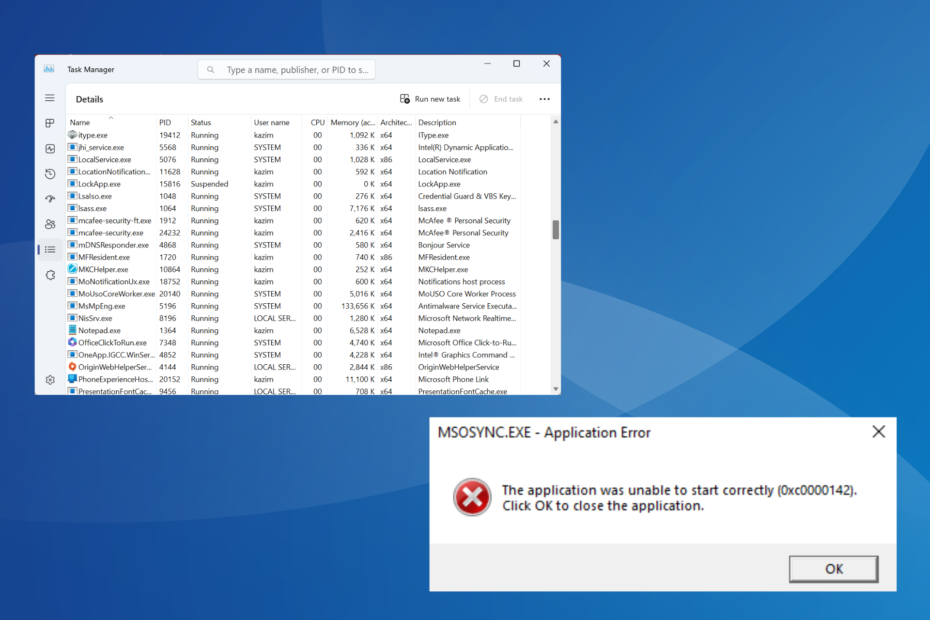
XINSTALLARE CLICCANDO SUL FILE DI DOWNLOAD
- Scarica e installa Fortect sul tuo computer.
- Avvia lo strumento e Avvia la scansione per trovare i file DLL che potrebbero causare problemi al PC.
- Fare clic con il tasto destro su Avvia riparazione per sostituire le DLL danneggiate con versioni funzionanti.
- Fortect è stato scaricato da 0 lettori questo mese.
Quando parliamo di processi in background, ne vengono in mente solo alcuni. Perché? Probabilmente perché uno di questi, a un certo punto, ha causato un problema, forse un elevato utilizzo della CPU o il processo si è bloccato del tutto. Uno di questi è msosync.exe.
Di fronte a un problema come questo, il tuo approccio principale dovrebbe essere quello di identificare la dimensione del file dei file eseguibili, controllare la posizione del file e verificare se il processo rappresenta una minaccia per la sicurezza. Continua a leggere per trovare questi aspetti su msosync.exe!
Cos'è msosync.exe e qual è la sua funzionalità?
Il processo, msosync.exe, è collegato a Microsoft Office ed è il principale responsabile della gestione della cache. Il suo compito è garantire che gli utenti possano accedere rapidamente ai file Excel, Word, PowerPoint e OneDrive.
Il componente software lo fa eseguendo attivamente in background, raccogliendo i dati richiesti e creando una cache in modo tale che il file, una volta aperto, si presenti rapidamente, eliminando così qualsiasi periodo di caricamento prolungato e garantendo una velocità maggiore visualizzazione.
Il percorso del file originale per msosync.exe è (X rappresenta la versione di Microsoft Office):C:\Programmi\Microsoft Office\OfficeX
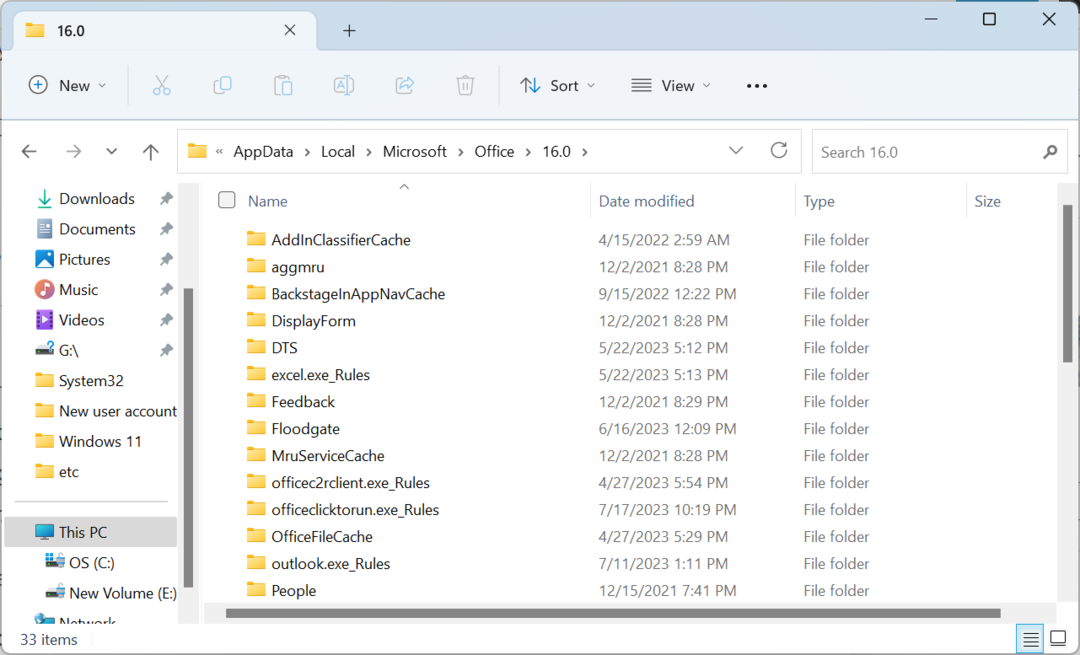
Ma il file, con estensione exe, è stato spesso fonte di una vasta gamma di problemi. Per alcuni utenti, ha attivato messaggi di errore, mentre altri hanno segnalato msosync.exe elevato utilizzo della CPU. Potresti imbatterti in msosync.exe Errore di sistema a causa di problemi con il processo.
Ecco alcuni motivi per cui potresti riscontrare problemi con msosync.exe:
- Esecuzione di una versione del prodotto obsoleta: Un motivo comune dietro il msosync.exe Brutta immagine l'errore sta eseguendo una versione precedente di Microsoft Office. Le nuove versioni introducono funzionalità ed eliminano tali problemi.
- File DLL mancanti o corrotti: Spesso, gli utenti avevano un particolare file DLL elencato come fonte dell'errore. Quindi, dovresti verificare se quel particolare DLL è danneggiato o mancante.
- Bug in Microsoft Office o Windows: Per alcuni utenti, è stato un bug nel sistema operativo Windows o MS Office che ha portato a problemi con i file della cache, causando l'errore.
Devo rimuovere msosync.exe?
Idealmente, non dovresti rimuovere o disabilitare msosync.exe in Windows. Ma se il processo occupa una CPU elevata o c'è una versione del file corrotta, questa potrebbe essere una soluzione.
Tuttavia, il tuo approccio principale dovrebbe essere quello di identificare eventuali altri file sospetti e, se ne vengono trovati, forse questo sta causando problemi con msosync.exe. Un approccio completo farà miracoli durante la risoluzione dei problemi con il software client, ad esempio Microsoft Office.
Come posso individuare e risolvere gli errori msosync.exe?
Prima di iniziare con quelli complessi, ecco alcune soluzioni rapide da provare:
- Riavvia il computer. Spesso è sufficiente un riavvio per sistemare le cose con i file di cache.
- Aggiorna Microsoft Office in caso di problemi con msosync.exe a causa di file corrotti o sospetti.
- Disattiva OneDrive o qualsiasi altro servizio cloud in esecuzione sul PC.
- Esegui una scansione malware utilizzando a antivirus affidabile per identificare ed eliminare una minaccia alla sicurezza.
Se nessuno ha aiutato, passa all'ampia gamma di correzioni elencate di seguito.
1. Rinominare il file msosync.exe
- Premere finestre + E aprire Esplora file, incolla il seguente percorso (dove X è la versione per ufficio) nella barra degli indirizzi e premi accedere:
C:\Programmi\Microsoft Office\OfficeX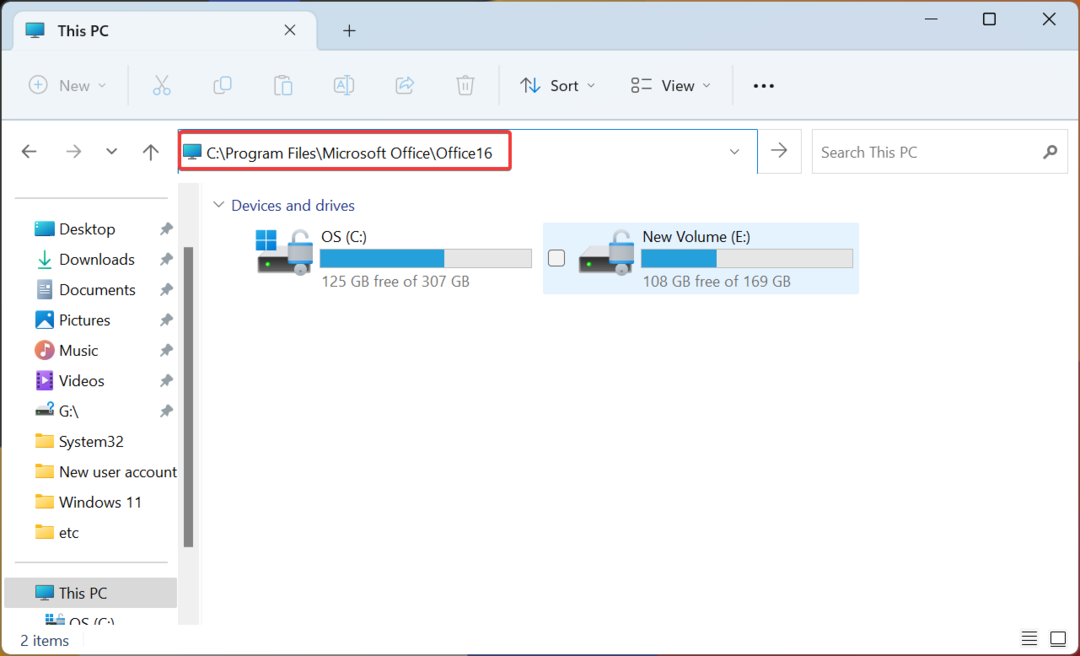
- Individua il msosync.exe file, fare clic destro su di esso, selezionare Rinominaree cambiarlo in qualcos'altro. Mantienilo semplice in modo da poter identificare il file in seguito e annullare la modifica se necessario. Ad esempio, aggiungi vecchio nel nome del file.
Una volta terminato, riavvia il computer per rendere effettive le modifiche e non dovresti più riscontrare problemi con i file corrotti. Rinominando il file, impedisci a Microsoft Office di accedervi.
2. Termina l'attività nell'Utilità di pianificazione
- Premere finestre + R aprire Correre, tipo taskchd.msc nella casella di ricerca e premi accedere.
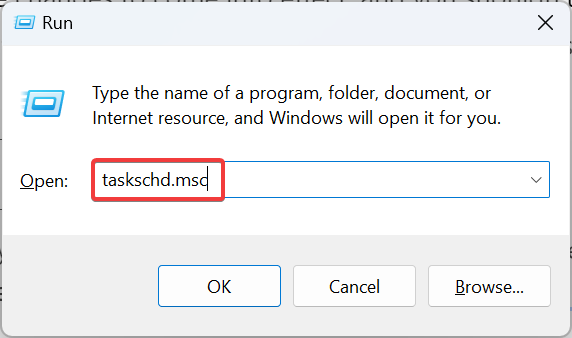
- Ora, cerca qualsiasi Manutenzione della sincronizzazione di Microsoft Office 15 voce qui, fare clic destro su di esso e selezionare Disattivare.
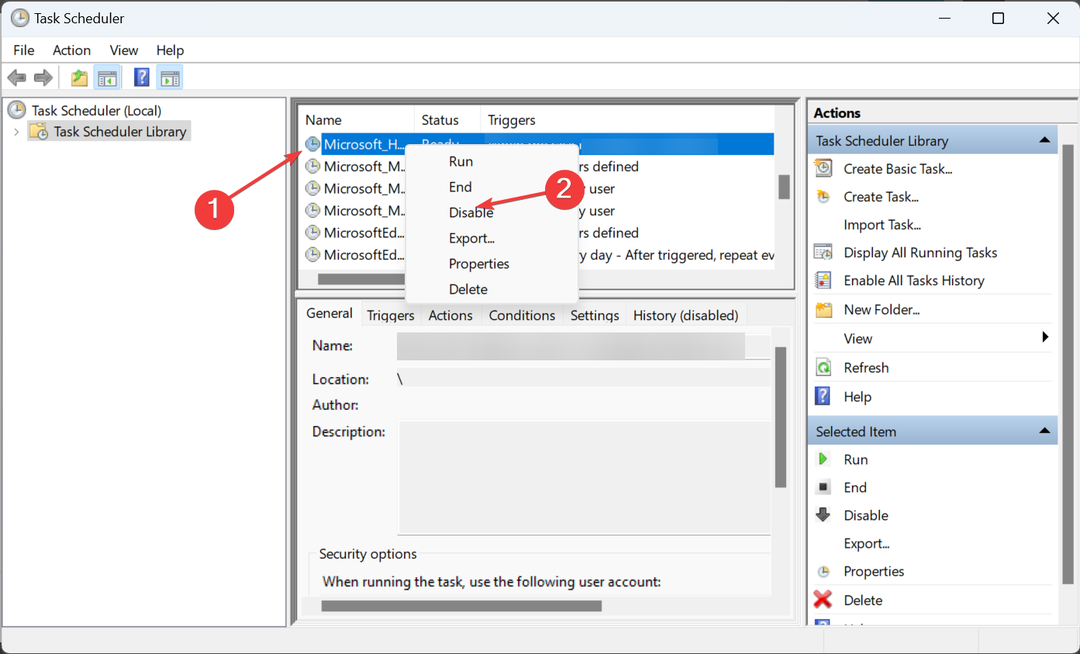
- Al termine, riavviare il computer per rendere effettive le modifiche.
Molti utenti hanno scoperto che il processo è stato attivato da un'attività di sincronizzazione e disabilitandolo ha interrotto completamente msosync.exe. Potresti non trovare l'attività in una versione del file più recente.
3. Scarica il file DLL mancante
Se stai affrontando un problema a causa di una DLL mancante o di una perdita di file, è consigliabile scaricare la DLL mancante. Sebbene diversi siti Web dichiarino di ospitare DLL, consigliamo di non utilizzarli.
Consiglio dell'esperto:
SPONSORIZZATO
Alcuni problemi del PC sono difficili da affrontare, soprattutto quando si tratta di file di sistema e repository di Windows mancanti o danneggiati.
Assicurati di utilizzare uno strumento dedicato, ad esempio Fortit, che eseguirà la scansione e sostituirà i tuoi file rotti con le loro nuove versioni dal suo repository.
È meglio ottenere la versione applicabile della DLL da un altro PC con Windows o utilizzare un file efficace software di riparazione DLL. Quest'ultimo dovrebbe essere l'approccio preferito, dato che è automatico e la maggior parte degli strumenti dispone di un vasto database che comprende ogni DLL disponibile.
Fortit è un affidabile riparatore DLL di terze parti e uno strumento di ottimizzazione del PC che utilizza una tecnologia di riparazione avanzata e un database sostanziale di componenti nuovi di zecca per riparare o sostituire i file DLL di Windows.
Risolve facilmente i problemi con i file DLL che sono:
- mancante o non trovato
- corrotti
- rotto
Tutto quello che devi fare è avviare il software sul tuo PC per eseguire una scansione a livello di sistema e sostituirli automaticamente con nuove versioni dal suo ampio repository. Pertanto, è possibile eseguire il processo automatico in pochi semplici passaggi. Ecco come risolvere i problemi DLL utilizzando Fortect:
- Scarica e installa Fortect.
- Avvia l'app per avviare il processo di scansione.
- Attendi che rilevi tutti i problemi di stabilità.
- Premere Avvia riparazione pulsante per risolvere tutti i problemi DLL.
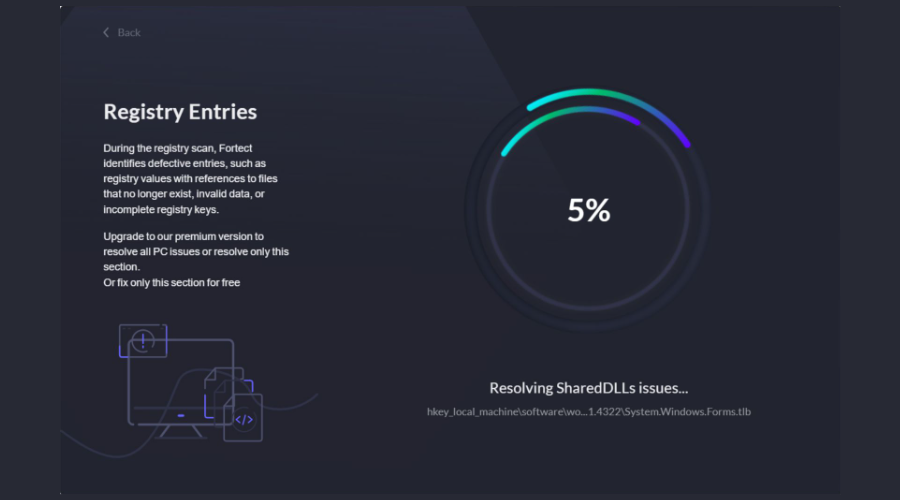
- Riavvia il PC per vedere se tutte le modifiche vengono applicate.
Dopo aver completato il processo, il tuo dispositivo sarà visibilmente ottimizzato e molto più veloce senza causare errori BSoD, prestazioni lente o altri problemi relativi alla DLL.
⇒ Ottieni FortectDisclaimer:Questo programma deve essere aggiornato dalla versione gratuita per eseguire alcune azioni specifiche.
4. Ripara Microsoft Office
- Premere finestre + R aprire Correre, tipo appwiz.cpl nella casella di ricerca e premi accedere.
- Ora, individua Microsoft 365 dall'elenco dei programmi, selezionarlo e fare clic su Modifica.
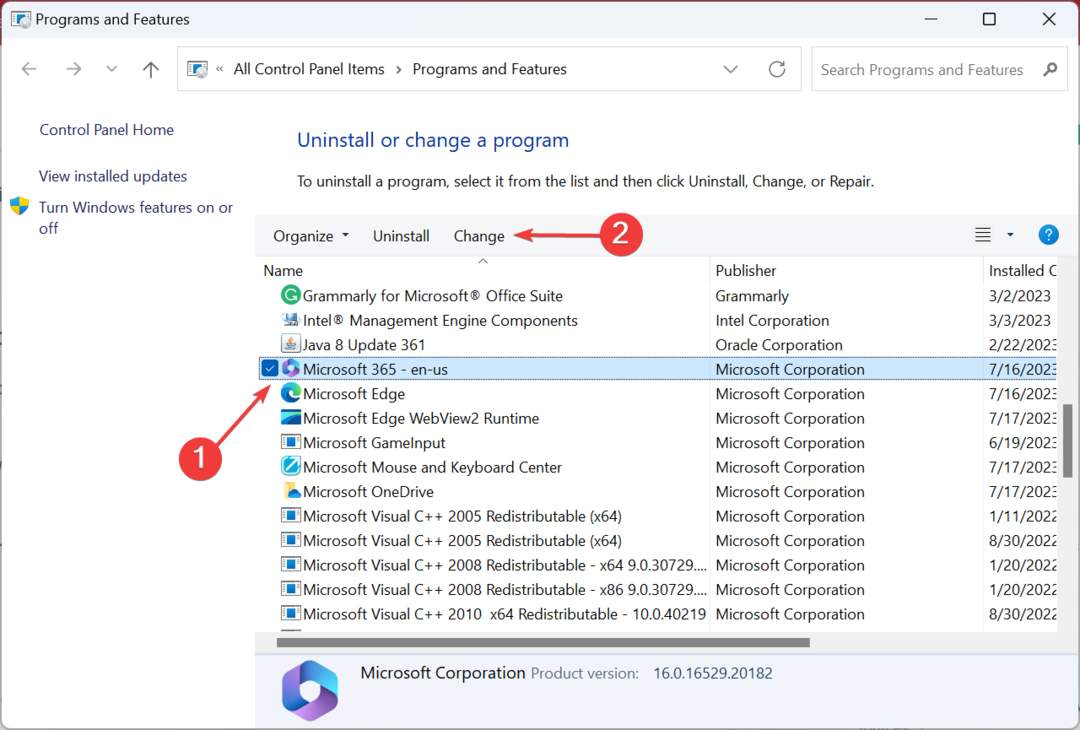
- Clic SÌ nel UAC richiesta.
- Scegliere Riparazione in linea e clicca Prossimo.
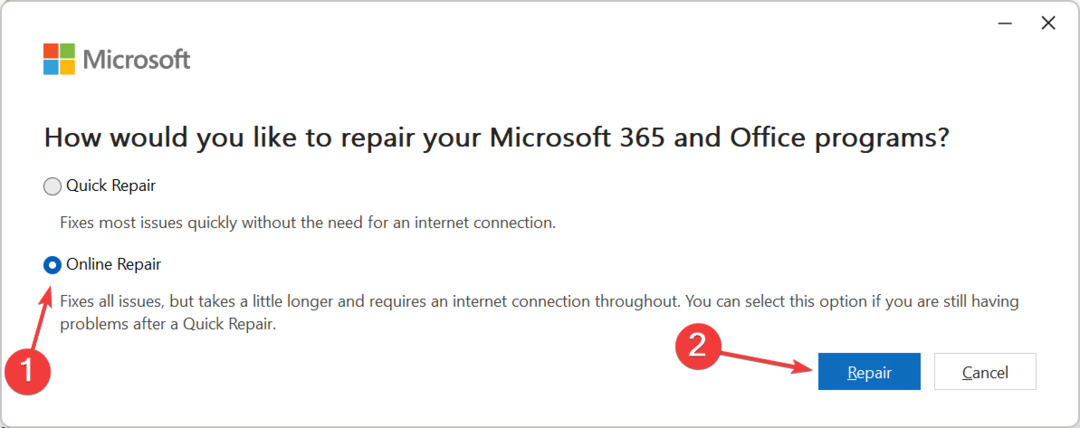
- Ancora una volta, fai clic Riparazione per confermare la modifica e avviare il processo.
Assicurati di essere connesso a Internet prima di iniziare una riparazione online di Microsoft Office poiché scaricherà un'ampia gamma di file, sia file corrotti che uno critico per il funzionamento.
E una volta completato il processo, con ogni probabilità non dovresti affrontare problemi con msosync.exe.
- 0x80073BC3 Errore di Windows Update: come risolverlo
- WslRegisterDistribution non riuscita con errore: 0x80370114 [correzione]
- Musica. UI.Exe: le migliori soluzioni testate per disabilitarlo o risolverlo
5. Disinstallare OneDrive
- Premere finestre + IO aprire Impostazioni, vai al file App scheda e fare clic su App installate.
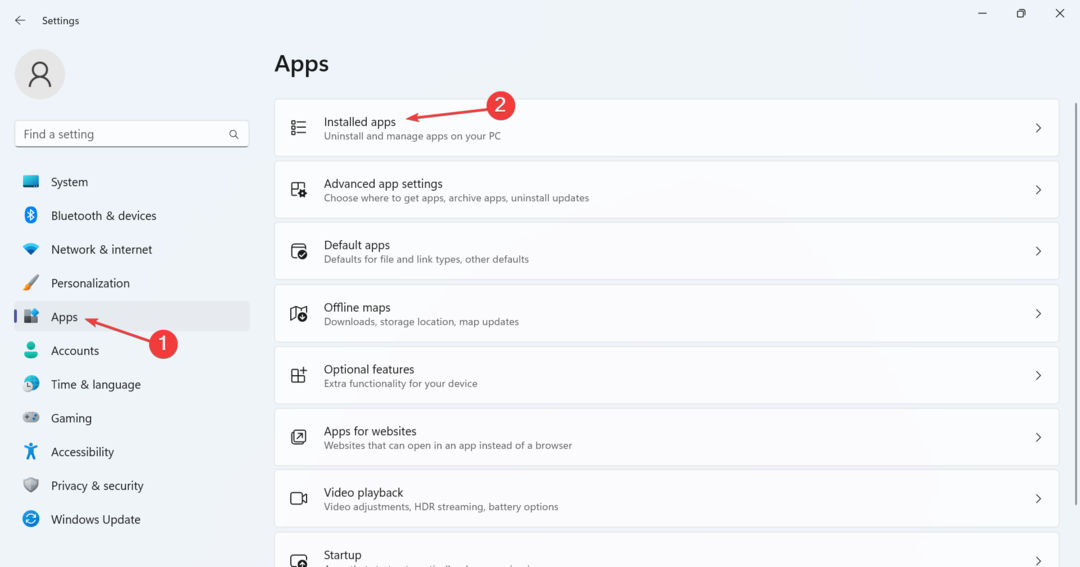
- Individuare Microsoft OneDrive, fare clic sui puntini di sospensione accanto e selezionare Disinstalla.
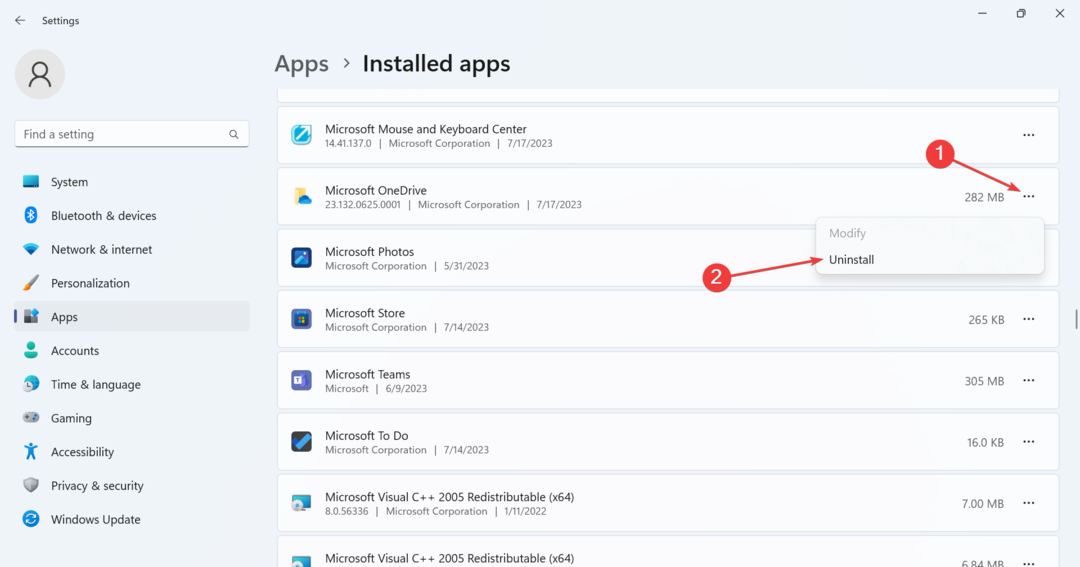
- Ancora una volta, fai clic Disinstalla nella richiesta di conferma.
- Segui le istruzioni sullo schermo per completare il processo.
Se le soluzioni elencate in precedenza non hanno aiutato, l'ultima opzione è disinstallare OneDrive poiché è stato scoperto che attiva il processo msosync.exe, che ha portato a un elevato utilizzo della CPU.
Inoltre, la disinstallazione non influirà sui file archiviati nel servizio cloud e puoi farlo scarica OneDrive dal Microsoft Store.
Come rimuovo msosync.exe?
Non è consigliabile rimuovere msosync.exe a meno che non sia necessario. Un'alternativa più semplice è andare al percorso del file e rinominarlo. Quindi, se le cose non funzionano, puoi sempre annullare le modifiche e rimetterle in funzione.
Inoltre, se hai deciso di rimuovere msosync.exe, elimina il file o disinstalla Microsoft Office. Per quest'ultimo, si consiglia di utilizzare software di disinstallazione affidabile per eliminare eventuali file rimanenti e voci di registro.
È tutto! Ora dovresti avere il sistema operativo Windows in esecuzione senza generare errori o testimoni problemi di prestazione a causa dell'aumento del consumo di risorse.
Per evitare che tali problemi si verifichino in futuro, scansiona regolarmente il tuo PC alla ricerca di malware, assicurati che tutti i file DLL siano presenti e accessibili e che non il file del sistema operativo è corrotto.
Prima di partire, controlla alcuni suggerimenti rapidi per rendere Windows più veloce che mai!
Per qualsiasi domanda o per condividere ciò che ha funzionato per te, commenta di seguito.
Hai ancora problemi?
SPONSORIZZATO
Se i suggerimenti di cui sopra non hanno risolto il tuo problema, il tuo computer potrebbe riscontrare problemi di Windows più gravi. Ti suggeriamo di scegliere una soluzione all-in-one come Fortit per risolvere i problemi in modo efficiente. Dopo l'installazione, basta fare clic su Visualizza e correggi pulsante e quindi premere Avvia riparazione.
![[Risolto] lenovobatterygaugepackage.dll mancante o non trovato](/f/08044a315add52799ce0bde07d7a7f2e.jpg?width=300&height=460)
![MSVCR90.DLL mancante o non trovato [Errore risolto]](/f/63af70fade27467e1e321cf748eea135.jpg?width=300&height=460)
